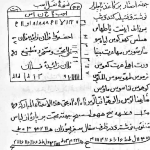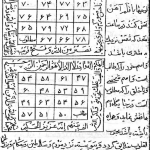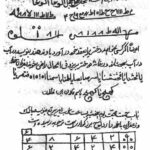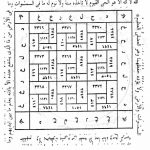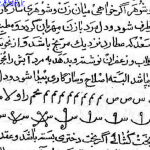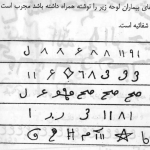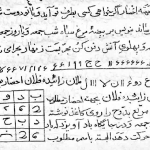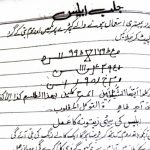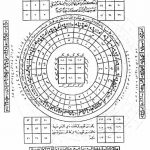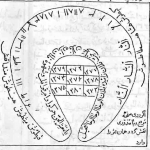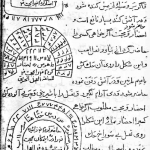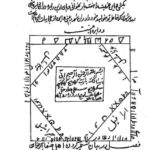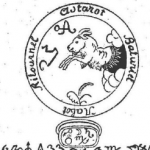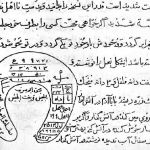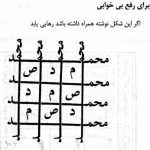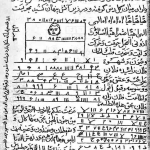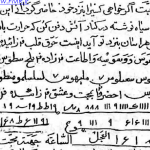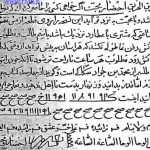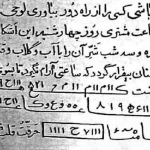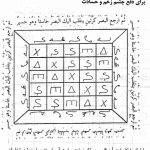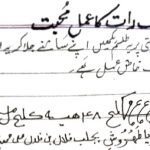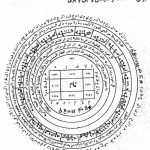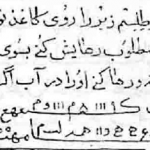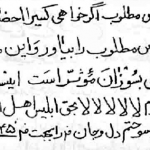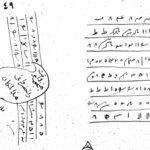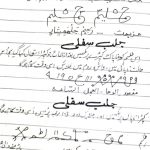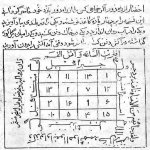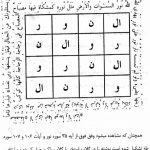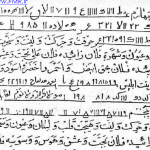هنگام اتصال به یک شبکهی WiFi، ویندوز همیشه به قویترین شبکهی در دسترس علاقهمند است. اگر در محدودهی چندین شبکهی وایفای شناختهشده قرار گرفته باشید، ویندوز مایل است به شبکهای که قویترین قدرت سیگنال را دارد متصل شود، نه شبکهای که سریعتر است یا تعداد دستگاههای کمتری به آن متصل هستند. صرف نظر از قوی بودن یک شبکهی بیسیم، اتصال با کابل شبکه تقریباً همیشه بهتر است و ویندوز آن را در اکثر مواقع به اتصالات بیسیم ترجیح میدهد. با این وجود اگر سیستم شما کماکان با وجود اتصال از طریق کابل به یک شبکهی بیسیم متصل میشود، میتوانید ویندوز را مجبور کنید که در صورت اتصال کابل، اتصال بیسیم را فراموش کند و اتصال از طریق کابل را به آن ترجیح دهد. در این ترفند به نحوهی انجام این کار میپردازیم.
با فرض از این که در حال حاضر به یک شبکهی بیسیم متصل هستید، ابتدا بر روی آیکن WiFi در محیط کنار ساعت در Taskbar راستکلیک کنید و Open Network and Sharing Center را انتخاب نمایید.

پس از باز شدن پنجرهی Open Network and Sharing Center، روبهروی قسمت Connections، شبکههایی که به آن متصل هستید به چشم میخورد. بر روی شبکهی وایفای مورد نظر کلیک کنید. با این کار پنجرهی Wi-Fi Status باز خواهد شد.

در این پنجره بر روی دکمهی Properties کلیک نمایید. سپس (ترفندستان) در پنجرهی Wi-Fi Properties نیز روی دکمهی Configure کلیک کنید.

در پنجرهی جدید بازشده به تب Advanced بروید. سپس در لیستی که در محدودهی Property قرار دارد، Disable Upon Wired Connection را یافته و آن را انتخاب کنید.
اکنون در قسمت Value در سمت راست، گزینهی Enabled را انتخاب کنید.
در پایان بر روی دکمهی OK کلیک کنید.

با این کار هر زمان که در حال اتصال به این شبکهی بیسیم بودید و اتصال از طریق کابل برقرار شد، ویندوز به طور خودکار اتصال از طریق کابل را به این اتصال بیسیم ترجیح میدهد.
لازم به ذکر است در صورتی که Disable Upon Wired Connection در تب Advanced به چشم نمیخورد به این دلیل است که کارت شبکهی بیسیم شما از این قابلیت پشتیبانی نمیکند.
این ترفند بر روی تمامی نسخههای ویندوز قابل اجراست.
 ترندنیوز مطالب مذهبی+آموزشی+سرگرمی+خبری
ترندنیوز مطالب مذهبی+آموزشی+سرگرمی+خبری